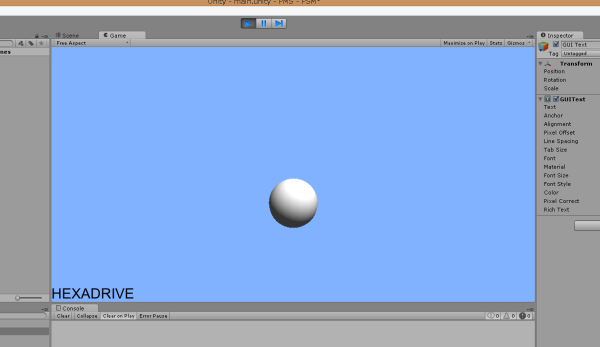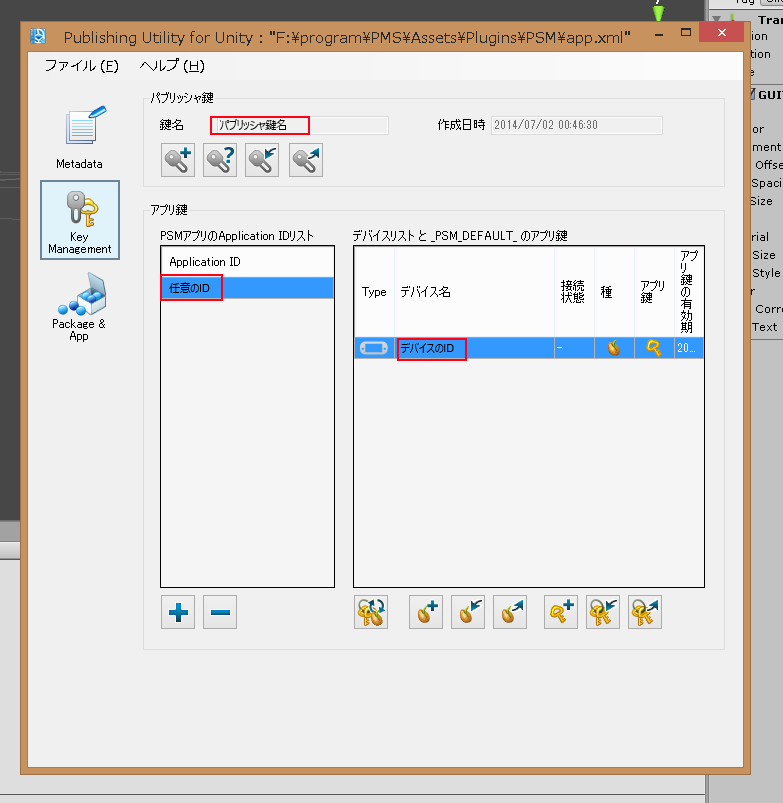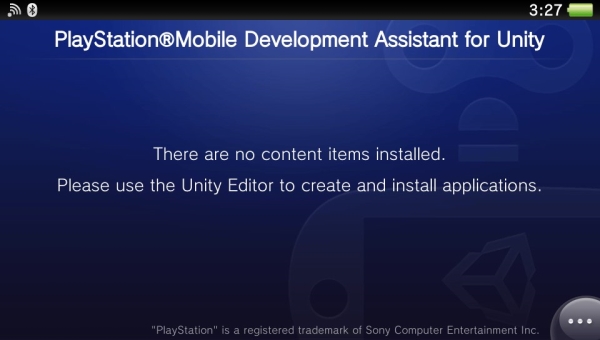HEXA BLOG
ヘキサブログ
いいモノづくり道プログラム
PlayStation Vita で 個人開発
こんにちは。 店長です![]()
皆さん、ゲーム専用機(PlayStationシリーズやXboxシリーズなど)で開発したいと思ったことはありますか?
PCやスマートフォンのゲームも面白い物がありますが、やっぱり専用機で開発って憧れる部分がありますよね?
私はありました・・・・![]()
実は、そんな夢を個人で叶える方法がいくつかあります![]()
ということで、今回は PlayStation Vita で簡単に開発する方法 を紹介致します。
・開発の順序
1,PSM Developerに登録
2,PlayStation Mobile パブリッシャーライセンスの申し込み(返答がくるまで時間がかかります)
3,開発環境のセットアップ
4,ゲームを作成
5,Vitaへ転送して実機で確認
6,マスターパッケージを作って提出
となります。
今回は3~5番の皆のゲームをVitaで動かす部分を重点的に説明しようと思います。
1と2については、
https://psm.playstation.net/portal/ja/#register
こちらのページから登録と申し込みを行ってください。
3、開発環境のセットアップ
https://psm.playstation.net/static/general/all/ja/sdk_assets.html
こちらのページから Unity for PSM と呼ばれるツール郡を落としてください。
・Unity Editor
・PSM Tool Set
Vitaから次のツールを落としてください。
・PSM Development Assistant for Unity
*上記の3つのツールは “for Unity” と付くUnity専用のものを落としてください。
4、ゲーム作成
3で落としたUnity Editorでゲームを作りましょう。
今回はテストとして以下のような画面を作りました。
5、Vitaへ転送して実機で確認。
まず、USB で Vita と PC を接続します。
Unity の Build Setting ウィンドウの Open Publishing Utility ボタン から
Publishing Utility for Unity を開きます。
次に Key Management 画面からパブリッシャ鍵を作ります。
以下の画面の赤い四角で囲んだ部分に登録情報が出ていると成功です。
Vita で PSM Development Assistant for Unity を実行して、以下の画面が出ている状態にしてください。
これで準備ができました。
Unity の Build Setting ウィンドウの Build And Run を実行してください。
こんな感じでゲームがVitaで動きました!
簡単でしょ?![]()
私も家で試したら1時間かからず動かすところまでできました。
ゲーム専用機での開発も身近になりましたね![]()
あとは作りこんでマスターパッケージにまとめて提出すれば販売もできますが、
今回はVitaで動かすまでがメインテーマなので、この後はドキュメントを読んでやってみてください。
また、PSMは Unity を使わない開発方法もありますので、気になる人は挑戦してみてください。
夢のゲーム専用機での開発、皆さんも楽しんでください![]()
CATEGORY
- about ヘキサ (166)
- 部活動 (6)
- CG (18)
- プロジェクトマネジメント (1)
- 研修 (6)
- 美学 (1)
- いいモノづくり道 (227)
- 採用 -お役立ち情報も- (149)
- プログラム (189)
- デザイン (100)
- ゲーム (273)
- 日記 (1,105)
- 書籍紹介 (113)
- その他 (893)
- 就活アドバイス (20)
- ラーメン (4)
- ライフハック (25)
- イベント紹介 (10)
- 料理 (23)
- TIPS (7)
- 怖い話 (3)
- サウンド (6)
- 子育て (1)
- 筋トレ (1)
- NicO (3)
- MakeS (9)
- 商品紹介 (21)
- アプリ紹介 (31)
- ソフトウェア紹介 (33)
- ガジェット紹介 (12)
- サイト紹介 (10)
- 研究・開発 (35)
- 回路図 (4)
- アナログゲーム (40)
- 交流会 (21)
- 報告会 (3)
- インフラ (25)
- グリとブラン (6)
- カメラ (9)
- クラフト (27)
- 部活 (14)
- 画伯 (15)
- カレー (6)
- 音楽(洋楽) (6)
- 映画・舞台鑑賞 (43)
- 飼育 (5)
- いぬ (8)
- ねこ (19)
ARCHIVE
- 2025年
- 2024年
- 2023年
- 2022年
- 2021年
- 2020年
- 2019年
- 2018年
- 2017年
- 2016年
- 2015年
- 2014年
- 2013年
- 2012年
- 2011年
- 2010年
- 2009年
- 2008年
- 2007年